文章详情页
win7电脑颜色怎么还原
浏览:4日期:2023-04-28 14:42:49
我们知道电脑使用久了就会出现各种各样的问题,其中最常见的就是显示器问题了,不少用户就曾遇到过显示器颜色不正常,那么当你也遇到Win7显示器颜色不正常怎么办,今天小编给大家整理了显示颜色不正常的原因及其及解决方法,具体的一起来看看吧。
 win7电脑颜色还原步骤
win7电脑颜色还原步骤1、进入win7本地策略窗口,具体进入方法可通过运行窗口(组合键“WIN+R”快捷键),输入“gpedit.msc”并回车;
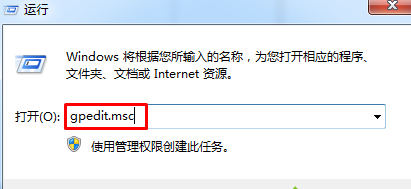
2、在系统策略编辑器窗口中,我们在左侧依次展开:“用户配置”-“管理模板”-“控制面板”-“个性化”,之后,我们在右键条目中找到:阻止更改窗口颜色和外观双击打开进行设置,设置为“已启用”;
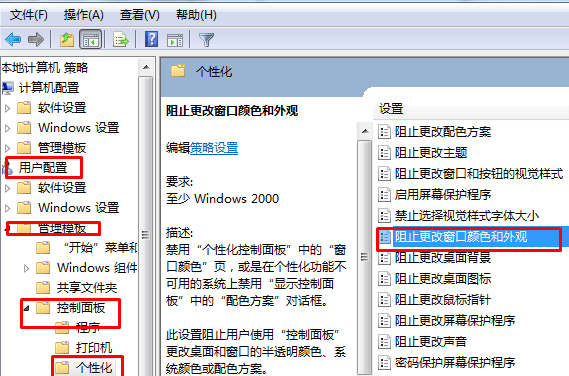
3、这时我们双击将默认设置修改为已启用,然后保存即可。
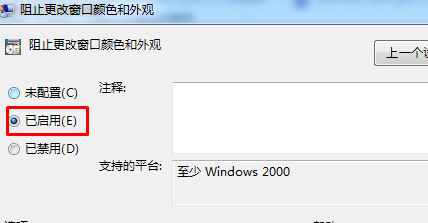 电脑颜色设置相关问题
电脑颜色设置相关问题>>>WIN10怎么校准颜色
>>>Win10怎么恢复系统默认颜色设置以上就是win7电脑颜色怎么还原的全部内容,望能这篇win7电脑颜色怎么还原可以帮助您解决问题,能够解决大家的实际问题是好吧啦网一直努力的方向和目标。
相关文章:
1. 统信uos有哪些触控板手势? uos触控板手势快捷操作汇总2. Win10 1909怎么取消开机密码?开机密码取消方法简述3. 基于 Ubuntu 20.04 LTS,KDE neon 20221222 版本发布4. Win7开机速度慢怎么办?5. Windows连接共享打印机错误0x000036b7怎么办?6. win11预览版22000.100首次发布在beta频道7. Win11开机启动慢怎么办?Win11开机启动慢解决方法8. Win7发生actionscript错误怎么办?9. UOS怎么设置时间? 统信UOS显示24小时制的技巧10. Win10分配单元大小默认值越大越好吗?
排行榜

 网公网安备
网公网安备